大家是不是不清楚如何打开被占用dll文件该怎么办呢?其实这个问题是很多用户都遇到过的一个问题,想解决的话也比较简单。为了让大家都能够不再为这个问题烦恼,小编为大家带来了详细的教程介绍,快来看看吧。
推荐大家使用一健智能修复DLL助手(点击即可下载)。毕竟,第三方修复工具拥有专业的功能,强大的操作,我们只需要完成下载与安装,运行软件后软件自带扫描与一键修复。
1、 重新启动计算机:有时候,其他进程可能会持有DLL文件的锁定,导致无法访问。通过重新启动计算机,可以释放这些锁定。
2、 使用“任务管理器”结束进程:打开任务管理器,找到正在占用DLL文件的进程,并结束该进程。然后尝试访问DLL文件。
3、 使用“资源监视器”查找占用进程:打开“资源监视器”(在Windows系统中,可以在“开始”菜单搜索栏中键入“资源监视器”来找到它),切换到“CPU”选项卡,找到正在占用DLL文件的进程,并结束该进程。
4、 使用“命令提示符”和“任务管理器”结束进程:打开命令提示符,输入以下命令来查找占用DLL文件的进程:tasklist /m your.dll(将your.dll替换为实际的DLL文件名)。记下该进程的PID(进程ID),然后使用以下命令结束该进程:taskkill /pid yourPID(将yourPID替换为实际的PID)。
5、 使用“安全模式”启动计算机:重启计算机,并在启动过程中按下F8键进入“高级启动选项”,选择“安全模式”启动。在安全模式下,只加载必需的系统驱动程序和服务,可以尝试访问DLL文件。
请注意,如果DLL文件被其他进程或程序使用,手动终止这些进程可能会导致系统不稳定或其他问题。在终止进程之前,请确保您了解其影响并做好备份。
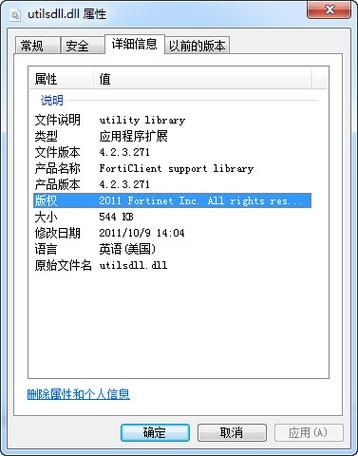
以上就是如何打开被占用dll文件问题的全部答案了,小编搜集资料,尽可能把所有内容都罗列了出来,希望可以帮你完全了解这个问题。